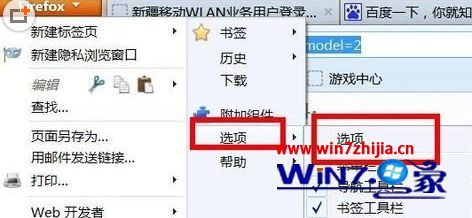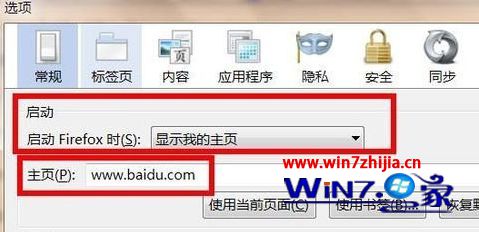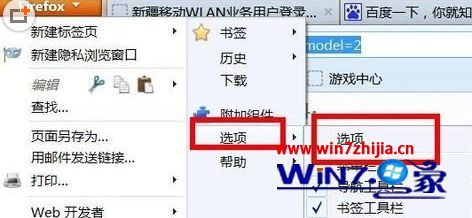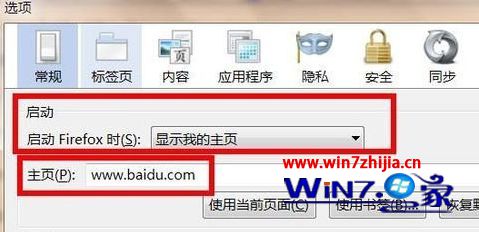老司机传授win10系统火狐浏览器设置(更改)主页的技巧
老司机传授win10系统火狐浏览器设置(更改)主页的技巧?
很多朋友安装win10系统后,在使用的过程中会遇到对win10系统火狐浏览器设置(更改)主页进行设置的情况,可能有很多用户还是不能自己对win10系统火狐浏览器设置(更改)主页进行设置吧,其实简单的来说对win10系统火狐浏览器设置(更改)主页进行设置的话只需要按照1、首先打开火狐浏览器,然后点击左上角的“Firefox”,然后点击“选项”,在弹出来的列表中选择“选项”; 2、在弹出来的选项窗口中,点击“常规”选项卡,然后启动Firefox时,设置为“显示我的主页”,然后在下面的主页网址栏内输入主页网址,之后点击确定按钮保存退出即可;就可以轻松搞定了;如果还有不能自己对win10系统火狐浏览器设置(更改)主页进行设置的朋友,就跟随小编的脚步一起来学习一下吧。
1、首先打开火狐浏览器,然后点击左上角的“Firefox”,然后点击“选项”,在弹出来的列表中选择“选项”;
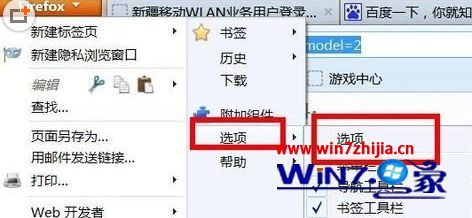 2、在弹出来的选项窗口中,点击“常规”选项卡,然后启动Firefox时,设置为“显示我的主页”,然后在下面的主页网址栏内输入主页网址,之后点击确定按钮保存退出即可;
2、在弹出来的选项窗口中,点击“常规”选项卡,然后启动Firefox时,设置为“显示我的主页”,然后在下面的主页网址栏内输入主页网址,之后点击确定按钮保存退出即可;
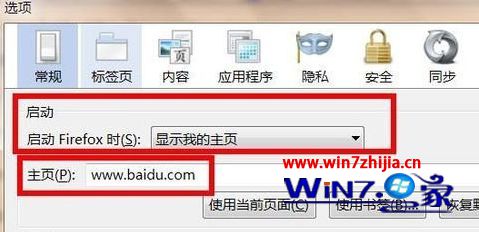
3、最后关闭火狐浏览器,然后重新打开就就会发现主页已经变成了你刚设置的网站了哦,很简单吧。
上面跟大家介绍的就是windows10系统中火狐浏览器设置(更改)主页的方法,如果你还不知道要如何设置或更改火狐浏览器的主页的话,就可以通过上面的方法进行操作了。